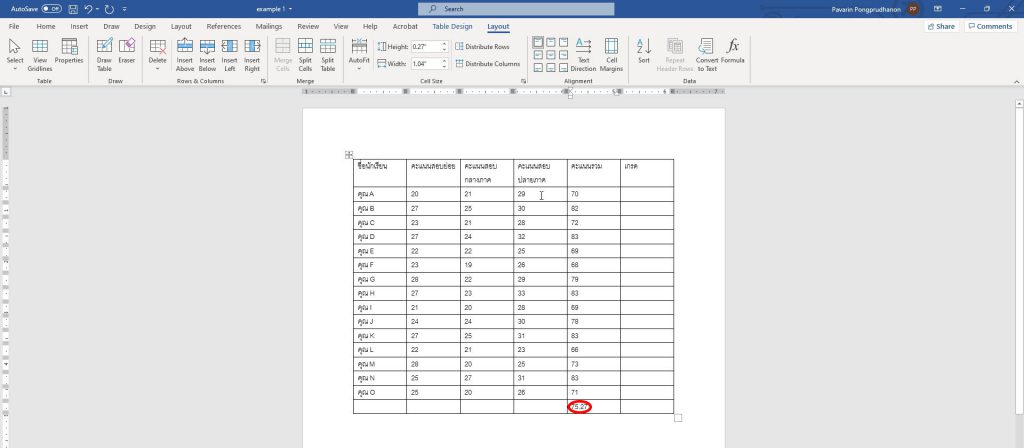คุณสามารถใช้สูตรคำนวณและเปรียบเทียบข้อมูลทางตรรกะในตารางเอกสาร Microsoft Word ได้โดยใช้คำสั่ง Formula (สูตร) ซึ่งมีขั้นตอนดังนี้
1 สร้างตารางในเอกสารและป้อนข้อมูลที่เป็นตัวเลขลงไป
2. คลิกในช่องที่ต้องการแสดงผลลัพธ์จากการคำนวณ
3. คลิกที่แท็บ Layout ที่อยู่ทางด้านขวาสุดของแท็บเมนู แล้วเลือกคำสั่ง Formula จะมีหน้าต่างแทรกสูตรเกิดขึ้น
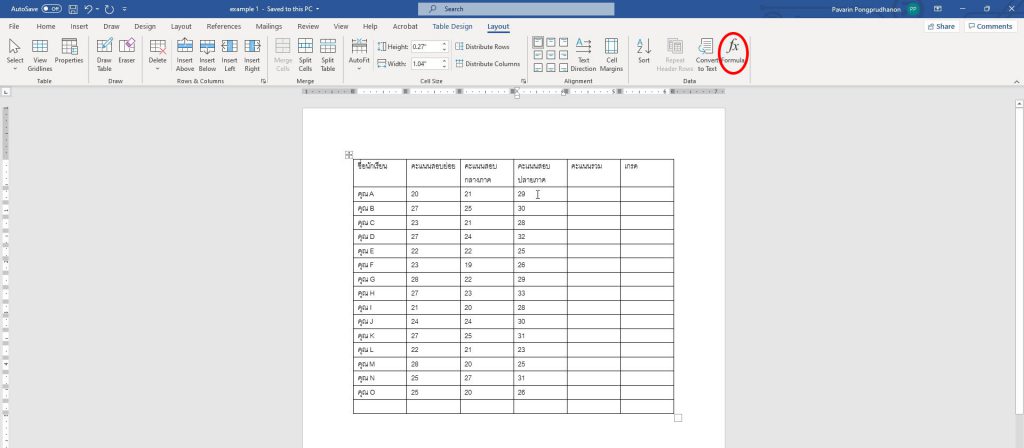
4. ที่หน้าต่างแทรกสูตร จะปรากฏสูตร =SUM(LEFT) ขึ้นมา ในส่วนอาร์กิวเมนท์ LEFT หมายถึง ให้นำข้อมูลจากเซลล์ข้อมูลที่อยู่ทางด้านซ้ายของเซลล์ที่ได้เลือกไว้ทั้งหมดมาคำนวณ ส่วนช่อง Number format ให้เลือกรูปแบบในการแสดงผลข้อมูลในรูปตัวเลข ส่วนช่อง Paste function ให้เลือกฟังก์ชันที่จะใช้ในการคำนวณ เสร็จแล้วกดปุ่ม OK
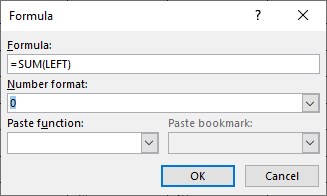
5. หลังจากนั้น โปรแกรมก็จะแสดงผลลัพธ์ที่ได้จากการคำนวณในช่องที่เลือกไว้ข้างต้น
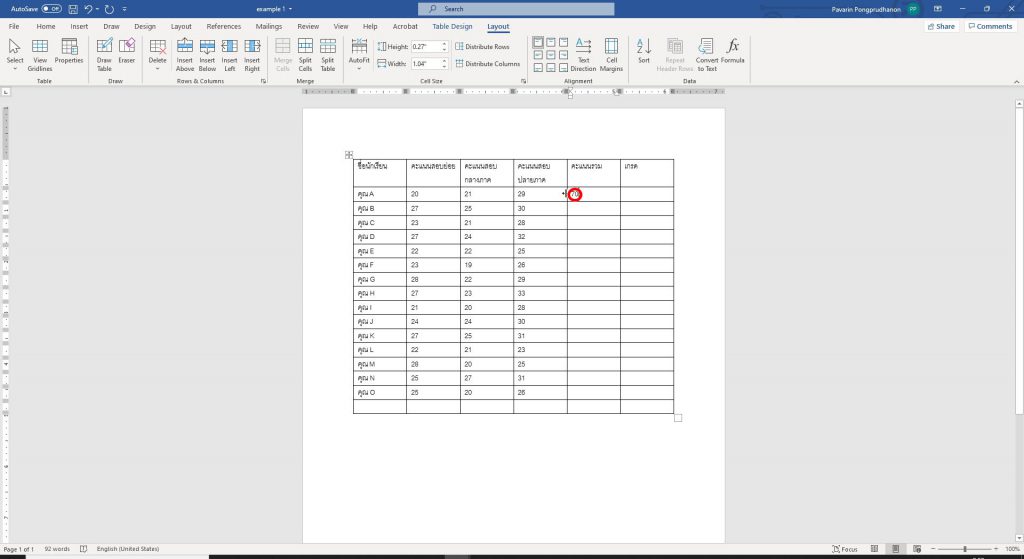
6. นอกจากฟังก์ชัน SUM แล้ว ผู้ใช้ยังสามารถใช้ฟังก์ชัน AVERAGE เพื่อคำนวณหาค่าเฉลี่ยของข้อมูลได้ด้วย ส่วนอาร์กิวเมนท์ ABOVE หมายถึง ให้นำข้อมูลจากเซลล์ข้อมูลที่อยู่ทางด้านบนของเซลล์ที่ได้เลือกไว้ทั้งหมดมาคำนวณ ดังรูป
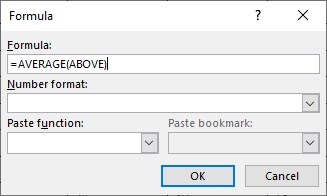
7. หลังจากนั้น โปรแกรมก็จะทำการหาผลลัพธ์ พร้อมทั้งแสดงผลลัพธ์ที่ได้ในเซลล์ที่ผู้ใช้ได้เลือกไว้